经常建议从 Windows 命令提示符输入 运行 CHKDSK 工具 。这样做会扫描硬盘并修复小问题,包括文件系统错误。
但有时,扫描会抛出错误:“磁盘没有足够的空间来替换坏簇”。它指的是什么空间?坏簇到底是什么?
这是一个概述。
硬盘存储的工作原理
要了解错误的原因,您必须首先了解硬盘内存的工作原理。
当您第一次开始使用驱动器时,它实际上并没有使用其上的所有可用存储空间。它的一小部分扇区被保留,甚至不计入您在其属性上看到的可用容量。
为什么?延长驱动器的使用寿命。基本上,由于各种原因,随着时间的推移,扇区开始出现故障。为了防止可用存储容量减少,驱动器只需将数据与保留扇区之一交换即可继续正常运行。但最终这些额外的扇区开始耗尽,交换失败。这时您会收到“磁盘没有足够的空间来替换坏簇”错误。
什么是坏簇?为什么会发生?
硬盘的工作原理是磁化存储器。与所有电子设备一样,它们也会受到正常磨损,过度使用的部分会导致性能下降。

坏簇只是操作系统无法再访问的扇区,需要更换。它们自然发生在任何老化的硬盘驱动器中,是磁盘出现故障的第一个迹象。
建议在发现此问题后备份重要文件,以防止文件丢失 - 通常无法恢复损坏扇区丢失的任何数据。有时扇区会被错误地标记为坏扇区,在这种情况下您可以保存数据。
CHKDSK如何修复硬盘?
命令提示符的 CHKDSK 实用程序是一个有用的工具,但它并不是万能的。许多用户认为检查磁盘工具可以神奇地修复硬盘驱动器上的所有错误,但事实并非如此。
该实用程序的工作方式很简单 - 它扫描驱动器中是否有坏簇,并将它们与保留的可用扇区交换。对于新硬盘来说,这通常就足够了,因为有足够的保留内存。.
但是扇区快速故障的旧驱动器最终会耗尽任何额外空间,并且无法再进行交换集群。这就是 CHKDSK 遇到麻烦的时候。
修复1:使用Victoria来再生坏扇区
当我们说重新生成坏扇区时,我们并不是真的要修复它们。任何软件都无法解决硬件问题,无论它有多好。
像 Victoria 这样的应用程序所做的是将您的数据复制到更健康的扇区,并恢复任何被操作系统错误标记为坏的扇区。正如您所料,这实际上降低了硬盘驱动器的总存储容量,尽管它确实使其更加稳定。
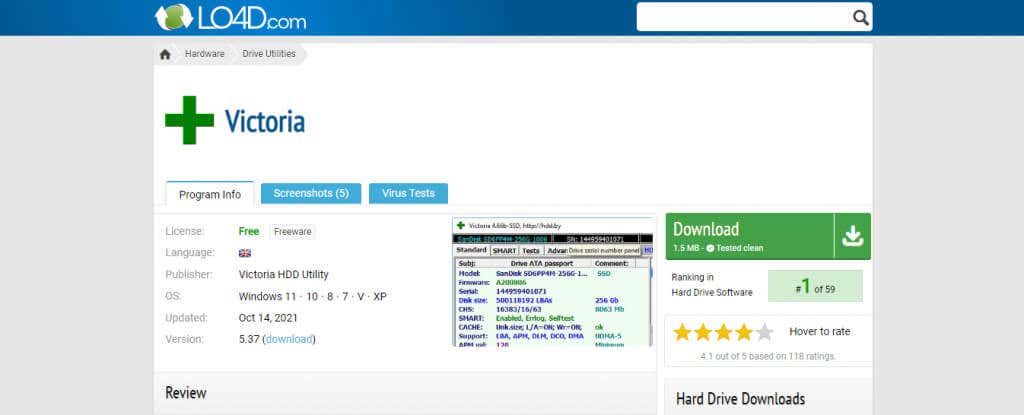
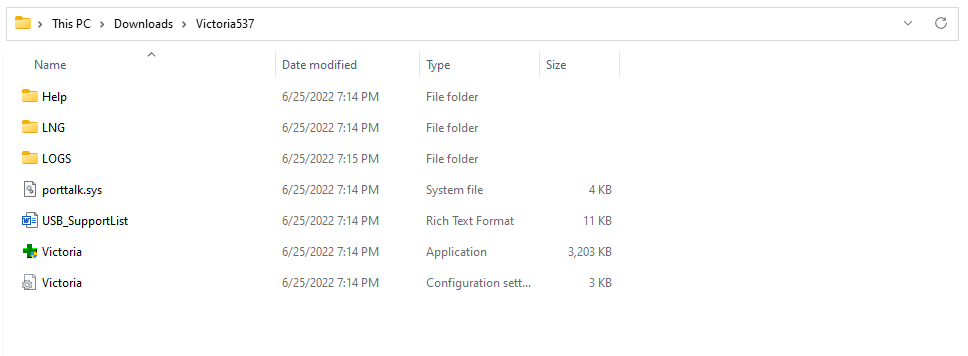
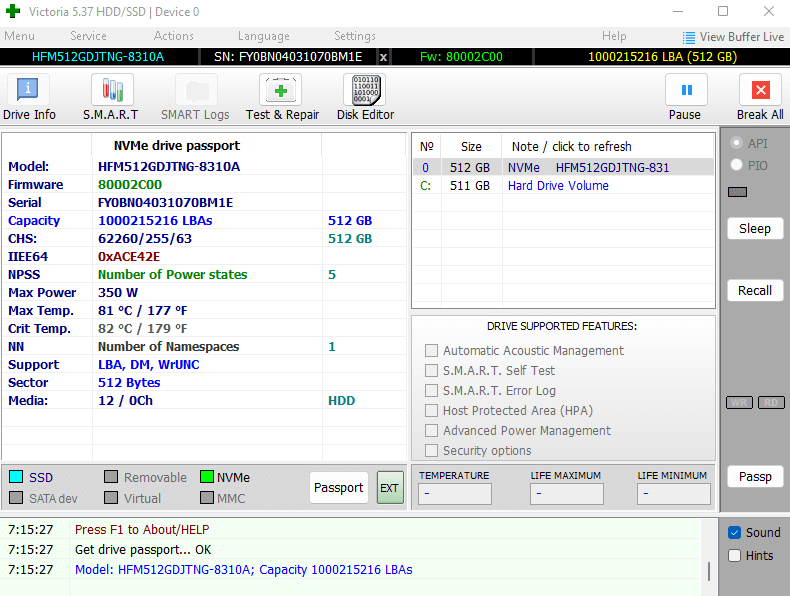
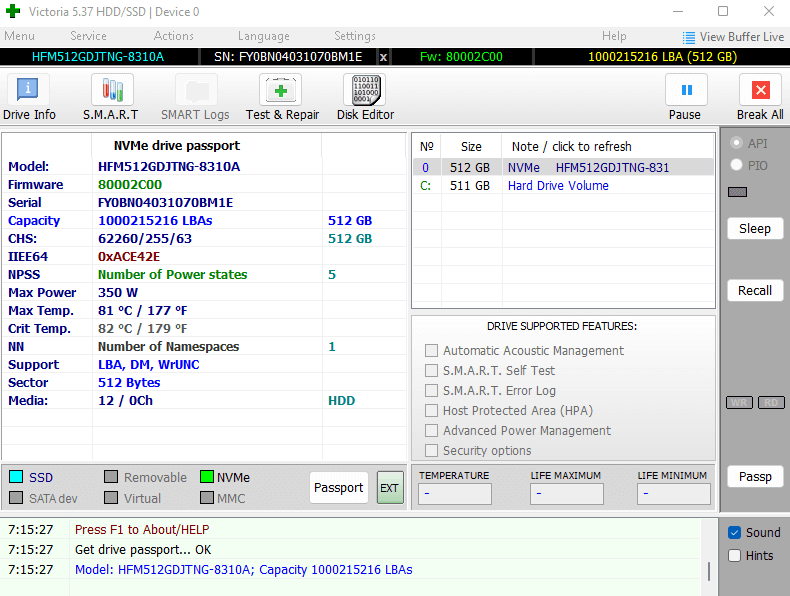
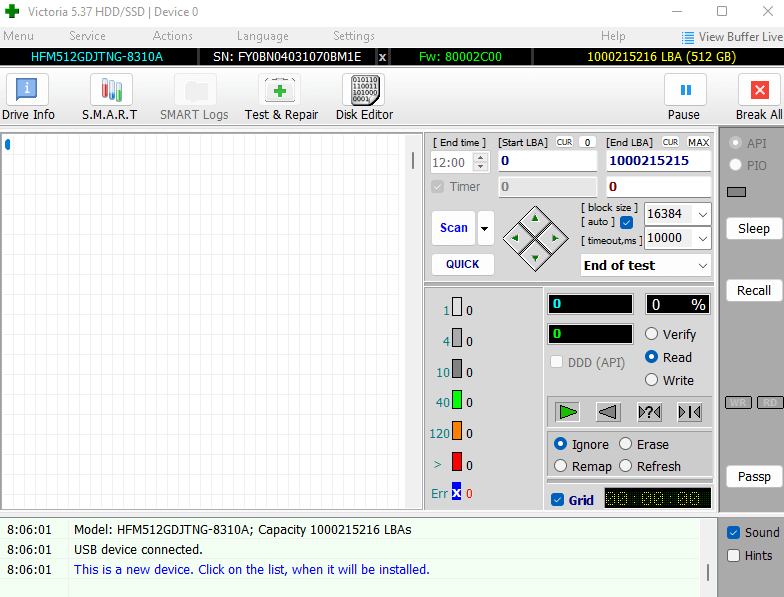
维多利亚现在将扫描驱动器的扇区并尝试在可能的情况下恢复您的数据。任何被错误标记为坏的集群都将被重新生成,从而有可能使磁盘免于故障。
修复 2:扩展驱动器
这个有点情境化。很多时候,用户在第一个 格式化驱动器 时会留下一小部分未分配的硬盘容量。可以将这些额外空间添加到现有磁盘中,为 CHKDSK 提供新的扇区集合以供使用。
当然,如果驱动器上没有任何未分配的空间,则无法扩展卷。但如果您这样做,请执行以下步骤:.
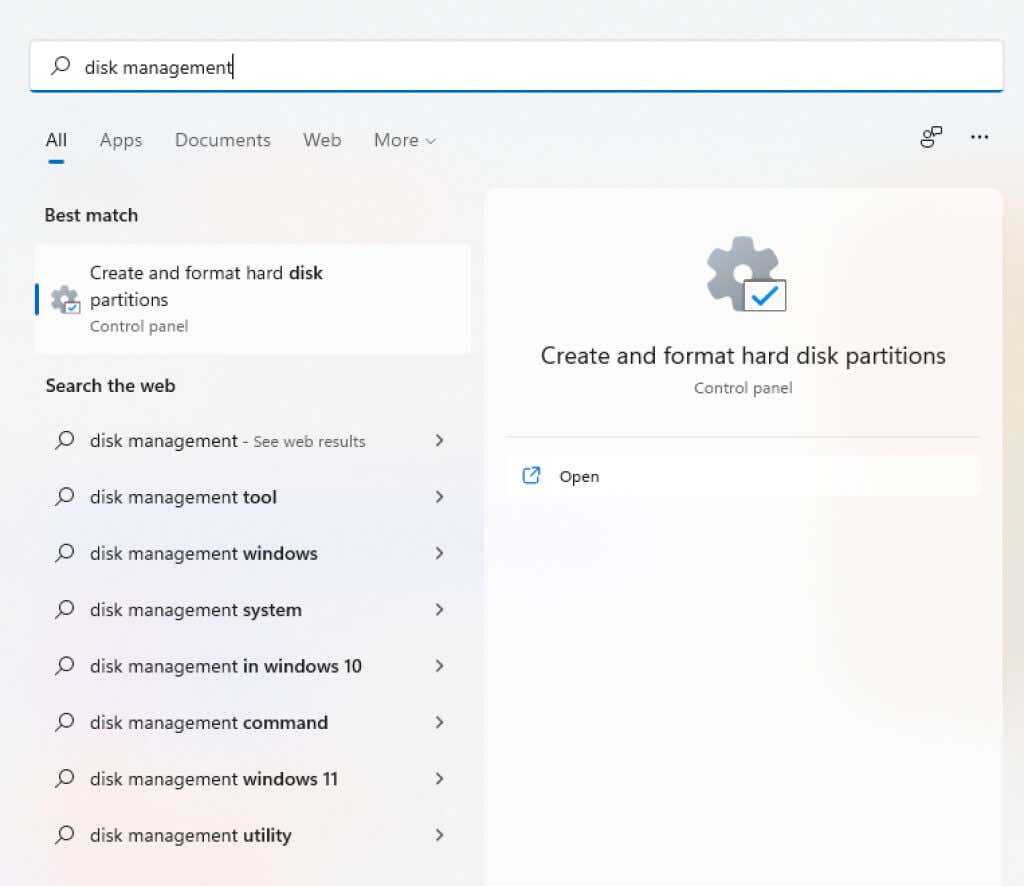
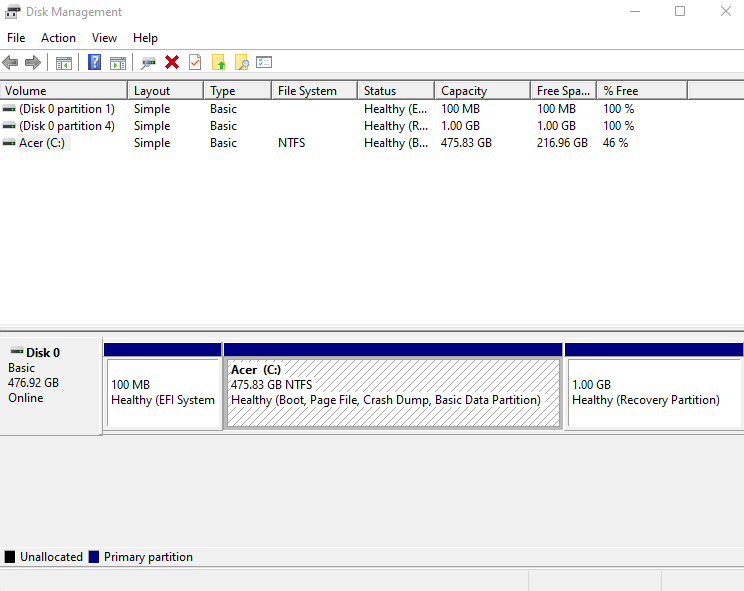
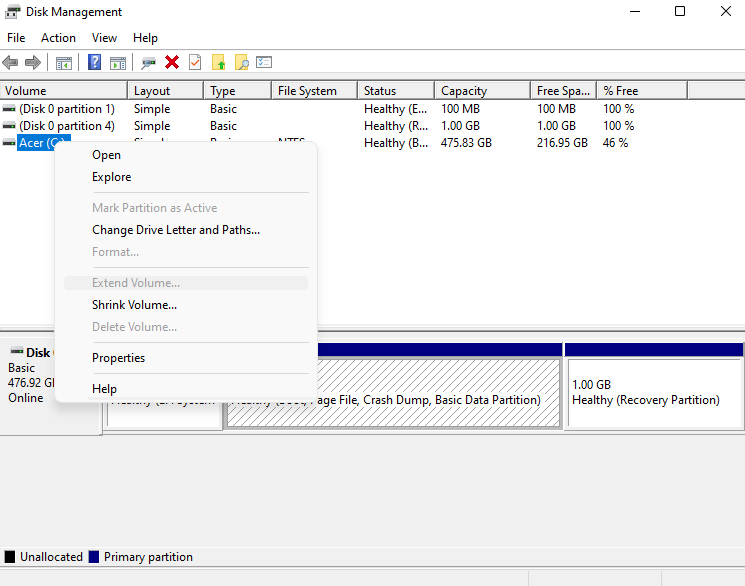
新存储容量的注入会向您的分区添加大量健康扇区,从而改善其整体健康状况。扩展卷后运行 CHKDSK 扫描将允许其将坏簇与新空间中的新扇区交换,从而“修复”驱动器。
修复 3:仅让 CHKDSK 运行
当 CHKDSK 抛出“磁盘没有足够的空间来替换坏簇错误”时,它不会停止扫描。当您看到错误时,您的明显本能可能是关闭该进程,但最好保持其运行。
您不会立即看到明显的变化,但检查磁盘将继续尝试修复驱动器。这可能需要几个小时,但最终该过程将会完成。该公用事业公司很有可能设法拯救某些扇区并进行修复。
修复 4:获取替换驱动器
不,我们不是在开玩笑。问题是,看到坏簇错误意味着您的驱动器开始出现故障。虽然您可以使用 Victoria 和 CHKDSK 等工具将事情拖很久,但最终磁盘将停止工作。
解决方案?换一个。虽然有时可以从失效的硬盘中提取数据 ,但没有软件产品可以修复硬件问题。
这个想法是在您还可以的时候保存您的数据,因为在致命的磁盘崩溃后您可能没有机会。为了安全起见,您至少应该开始将最重要的文件备份到云存储或 克隆磁盘 到外部硬盘驱动器。
清洁驱动器有帮助吗?.
许多在线指南建议对磁盘进行碎片整理 或删除不必要的应用程序。给出的理由是释放的内存可以用于修复坏簇。不幸的是,事实并非如此。
CHKDSK 实用程序引用的可用空间是驱动器上的保留空间,而不是当前使用的内存。虽然清理计算机通常是一个很好的做法(甚至可以加快系统速度),但它无助于修复不良集群。
修复 Windows 中“磁盘没有足够的空间来替换坏簇”错误的最佳方法是什么?
从本质上讲,此错误表明存在更严重的硬件问题。坏簇是由硬盘驱动器故障引起的,再多的磁盘清理或诊断应用程序也无法解决这个问题。
话虽这么说,像 Victoria 这样的工具可以通过重新生成坏扇区并将数据移动到更稳定的扇区来帮助您延长硬盘的使用寿命。如果驱动器上有未分配的空间,您还可以尝试扩展磁盘以合并额外的卷。
无论如何,一旦看到这样的错误,您应该开始备份您的数据 。您永远不知道您的驱动器何时会完全失效,而备份可确保您不会丢失任何数据。因为最终硬盘将会出现故障,需要更换。
.